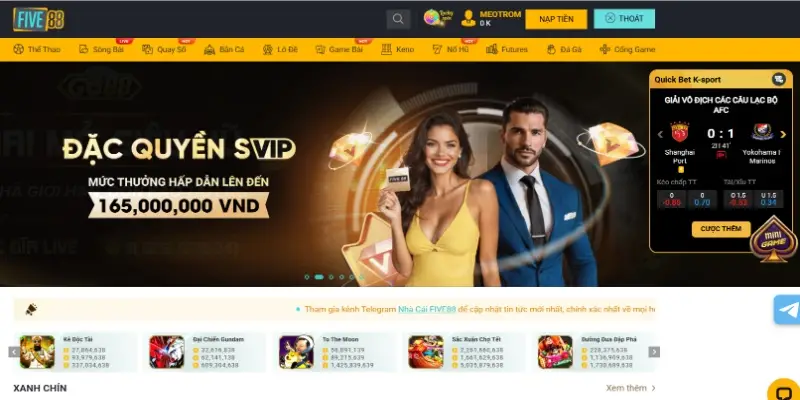Hướng Dẫn Lắp Đặt Và Sử Dụng Webcam Cho PC, Laptop
Bạn đang tìm kiếm cách kết nối webcam với máy tính để học online, livestream hay đơn giản là gọi video call với người thân? Bài viết này trên tintuclienminh.com sẽ hướng dẫn bạn chi tiết cách lắp đặt, kiểm tra và sử dụng webcam hiệu quả cho cả PC và Laptop, từ Windows, macOS đến Linux. Cùng khám phá nhé!
Webcam là gì? Tại sao nên sử dụng Webcam?
Webcam là thiết bị ngoại vi quan trọng, cho phép bạn thực hiện video call, livestream, ghi hình, chụp ảnh trực tiếp trên máy tính. Trong thời đại công nghệ số, webcam đã trở thành công cụ không thể thiếu cho học tập, làm việc và giải trí. Vậy làm sao để cài đặt và sử dụng webcam hiệu quả? Hãy cùng tìm hiểu qua bài viết dưới đây.
 Cách lắp đặt webcam cho PC
Cách lắp đặt webcam cho PC
Hướng Dẫn Lắp Đặt Webcam Cho PC
Bước 1: Chuẩn Bị Và Kiểm Tra PC
Trước khi bắt đầu, hãy kiểm tra xem PC của bạn đã được bật chưa và cổng USB còn trống. Đảm bảo bạn đã tải driver webcam tương thích với hệ điều hành. Thông thường, driver sẽ được cung cấp kèm theo webcam hoặc bạn có thể tải trực tiếp từ website của nhà sản xuất. Bài viết này hướng dẫn trên Windows 10, nhưng các bước cơ bản cũng tương tự trên các hệ điều hành khác.
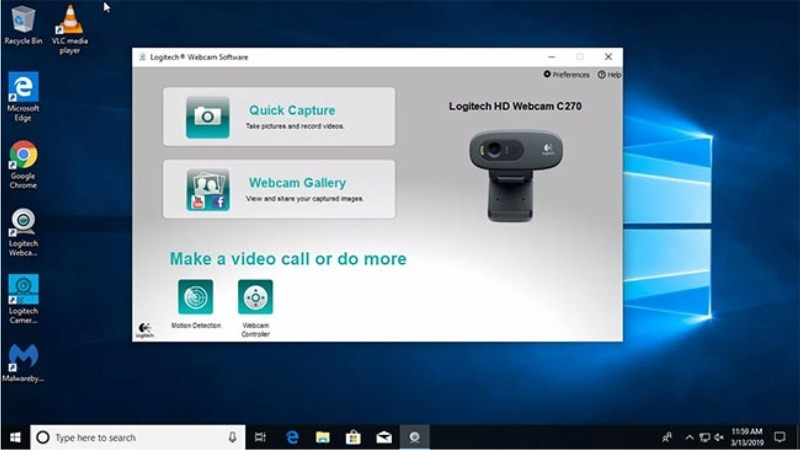 Cách kết nối Webcam
Cách kết nối Webcam
Bước 2: Kết Nối Webcam Với Cổng USB
Cắm đầu USB của webcam vào cổng USB trống trên máy tính. Windows thường sẽ tự động nhận diện và cài đặt driver. Nếu không, hãy chuyển sang bước tiếp theo.
Bước 3: Cài Đặt Driver Webcam
Nếu Windows không tự động cài đặt driver, bạn cần cài đặt thủ công. Sử dụng đĩa driver đi kèm (nếu có) hoặc tải driver từ trang web của nhà sản xuất. Bạn cũng có thể cập nhật driver thông qua Device Manager bằng cách tìm kiếm “Device Manager”, chọn “Imaging devices”, chuột phải vào webcam và chọn “Update driver”.
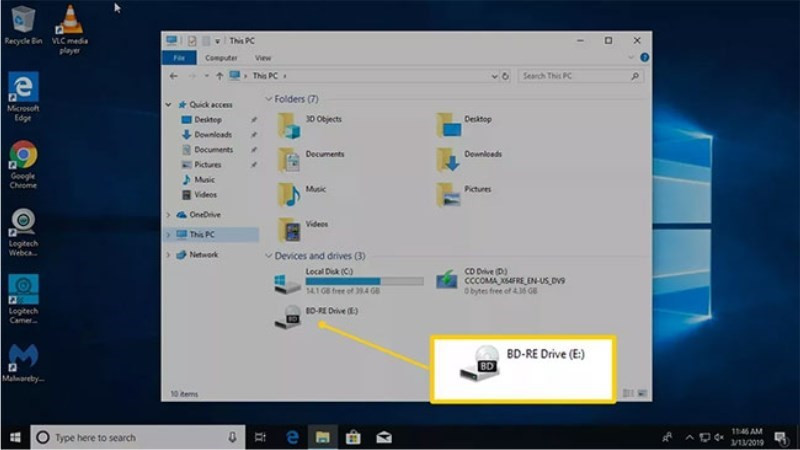 Thiết lập webcam cho máy tính
Thiết lập webcam cho máy tính
Bước 4: Định Vị Và Canh Chỉnh Góc Webcam
Đặt webcam ở vị trí phù hợp, đảm bảo hình ảnh rõ nét và góc quay mong muốn. Bạn có thể đặt webcam trên bàn, gắn lên màn hình hoặc sử dụng giá đỡ chuyên dụng.
 Đặt webcam trên mặt phẳng của máy tính
Đặt webcam trên mặt phẳng của máy tính
 Gắn webcam vào phần chính diện máy tính
Gắn webcam vào phần chính diện máy tính
Kiểm Tra Webcam Trên Các Hệ Điều Hành
Windows
Sử dụng ứng dụng Camera tích hợp sẵn trên Windows 7, 8, 10 và 11 để kiểm tra webcam. Tìm kiếm “Camera” trong menu Start và mở ứng dụng. Nếu webcam hoạt động, bạn sẽ thấy hình ảnh trực tiếp của mình trên màn hình.
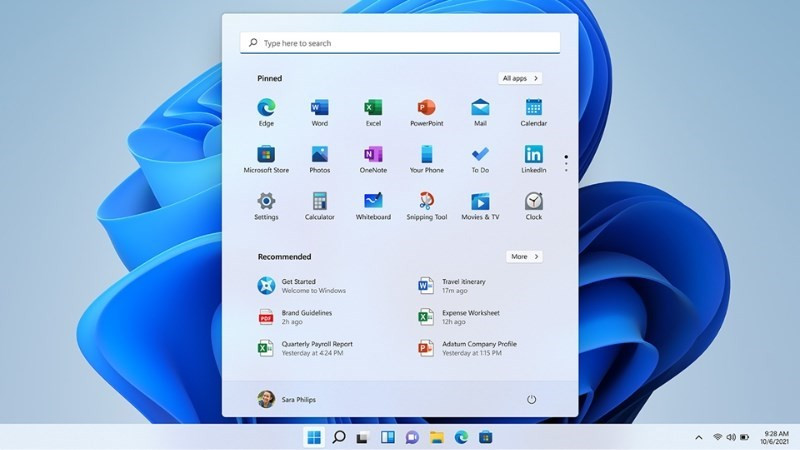 Thiết lập webcam dành cho windows
Thiết lập webcam dành cho windows
macOS
Trên macOS, bạn có thể kiểm tra webcam bằng FaceTime, Photo Booth, QuickTime Player hoặc các ứng dụng bên thứ ba. Chọn webcam từ menu của ứng dụng.
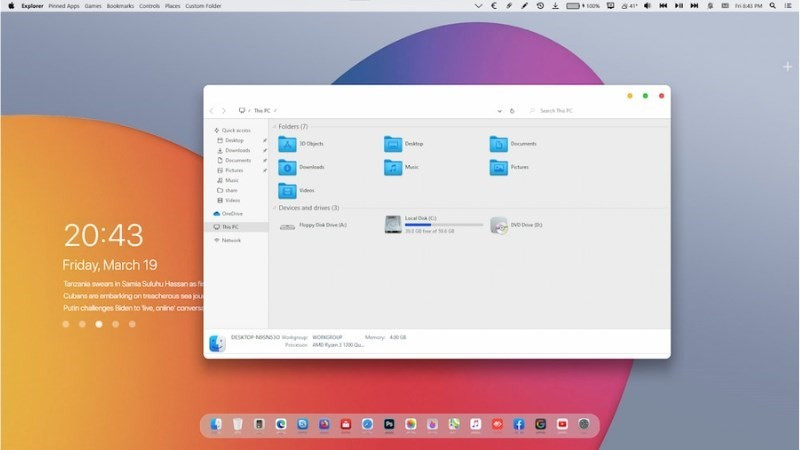 Thiết lập webcam dành cho macbook
Thiết lập webcam dành cho macbook
Linux
Trên Linux, sử dụng tiện ích Cheese để kiểm tra webcam. Cài đặt Cheese bằng lệnh tương ứng với bản phân phối Linux của bạn (ví dụ: sudo apt install cheese trên Ubuntu).
 Thiết lập webcam với linux
Thiết lập webcam với linux
Sử Dụng Webcam Hiệu Quả
Sau khi cài đặt, bạn có thể sử dụng webcam với các phần mềm họp trực tuyến như Microsoft Teams, Google Meet, Skype, Zoom, Webex, v.v. Kích hoạt webcam bằng cách nhấn biểu tượng camera trong ứng dụng.
 Cách lắp webcam nhanh chóng và hiệu quả
Cách lắp webcam nhanh chóng và hiệu quả
Webcam Tích Hợp Trên Laptop
Hầu hết laptop hiện nay đều tích hợp sẵn webcam, thường nằm ở phía trên màn hình. Nếu laptop của bạn chưa có webcam, bạn có thể mua webcam rời.
 Laptop cũng có thể lắp đặt được webcam
Laptop cũng có thể lắp đặt được webcam
Kết Luận
Hy vọng bài viết này đã giúp bạn hiểu rõ hơn về cách lắp đặt và sử dụng webcam. Nếu bạn có bất kỳ thắc mắc nào, hãy để lại bình luận bên dưới. Đừng quên chia sẻ bài viết này với bạn bè nếu thấy hữu ích nhé!